微信小程序开始实现骨架屏
问题背景
客户端开发和学习过程中,骨架屏是一种很常见的场景。应用打开时加载资源和复杂逻辑导致耗时较长,可能出现白屏等场景,此时增加骨架屏可以极大改善用户的体验。本文将介绍微信小程序中是如何实现骨架屏的。
问题分析
(1)微信开发者工具,可以很方便的给对应页面生成对应的骨架屏页面文件,如下所示: 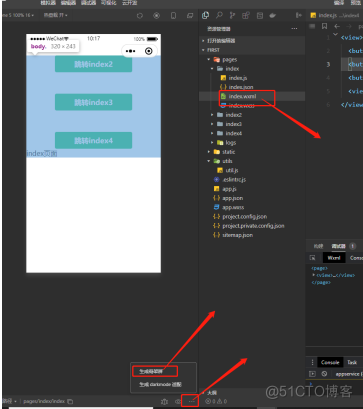 (2)完成后会生成两个对应的骨架屏文件,如图所示:
(2)完成后会生成两个对应的骨架屏文件,如图所示: 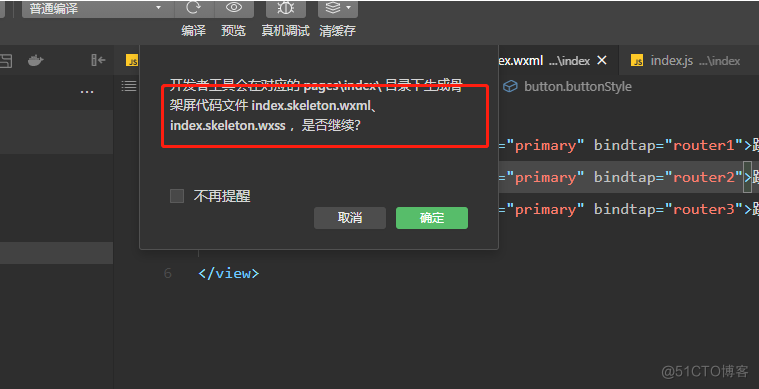 (3)index.skelelon.wxml文件中会给出骨架屏的使用方法,如图所示:
(3)index.skelelon.wxml文件中会给出骨架屏的使用方法,如图所示: 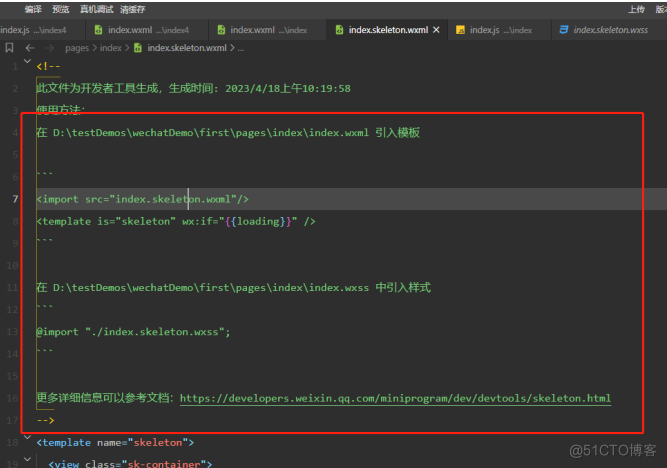 我们直接按这个指导直接配置即可,配置需要在index.js文件中data里面新建loading变量,并通过这个变量控制骨架屏和对应的界面的显示情况。
我们直接按这个指导直接配置即可,配置需要在index.js文件中data里面新建loading变量,并通过这个变量控制骨架屏和对应的界面的显示情况。
问题解决
话不多说,直接上代码。 (1)index.js文件,代码如下:
// pages/healdata/healthydata.ts
Page({
/**
* 页面的初始数据
*/
data:{
loading:true,
code:"0",
location:[],
imageUrl: "https://profile-avatar.csdnimg.cn/default.jpg!0"
},
onLoad: function() {
// 定时设置loading变量的值,控制骨架屏的消失时间
var that = this;
setTimeout(function() {
that.setData ({
loading: false,
});
}, 2000);
},
onShow: function() {
},
/* navigateTo进行页面跳转 */
router1: function () {
wx.navigateTo({
url: '/pages/index2/index',
success: function(res) {
console.log('router1 success');
},
fail: function(res) {
console.log('router1 fail');
console.log(res)
}
})
},
/* redirectTo进行页面跳转 */
router2: function () {
wx.redirectTo({
url: '/pages/index3/index',
success: function(res) {
console.log('router3 success');
},
fail: function(res) {
console.log('router3 fail');
console.log(res)
}
})
},
/* switchTab进行页面跳转 */
router3: function () {
wx.switchTab({
url: '/pages/index4/index'
})
}
})(2)index.wxml文件,代码如下:
<import src="index.skeleton.wxml"/>
<template is="skeleton" wx:if="{{loading}}" />
<view wx:if="{{!loading}}">
<button class="buttonStyle" type="primary" bindtap="router1">跳转index2</button>
<button class="buttonStyle" type="primary" bindtap="router2">跳转index3</button>
<button class="buttonStyle" type="primary" bindtap="router3">跳转index4</button>
<view>index页面</view>
</view>(3)index.wxss文件,代码如下:
@import "./index.skeleton.wxss";
/* 设置swiper组件的宽高 */
.swiper{
width: 100%;
height: 600rpx;
}
/* 设置swiper组件里面图片的宽高 */
.image{
width: 100%;
height: 600rpx;
}
.content1{
/* text-align: center; */
display: flex;
flex-direction: row;
justify-content: space-between;
margin: 10rpx;
}
.buttonStyle{
margin-top: 120rpx;
}
.place{
font-style: italic;
}运行结果如下: 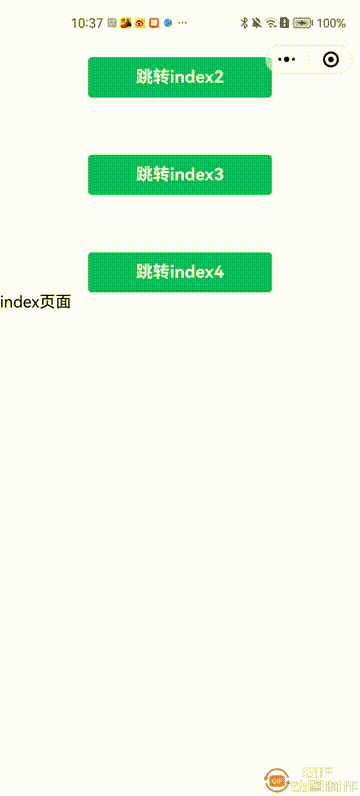
问题总结
本文初步介绍了微信小程序中是实现骨架屏的基本方法,有兴趣的同学可以进一步深入研究。





















 310
310











 被折叠的 条评论
为什么被折叠?
被折叠的 条评论
为什么被折叠?








